相关文章 > 如何裁剪视频中的一段?
随着时代发展,视频内容越来越丰富,以往视频裁剪都只有从事广告行业或者影视后期制作,专业的人员才能完成。而现在随着众多视频编辑软件的层出不穷,让更多的普通用户也能完成复杂的视频编辑工作。一般我们在使用的更多是剪切视频和截取视频,将拍摄好的视频或者下载的视频剪辑,那么如何剪辑视频呢?下面小编会介绍一款简单好用的裁剪视频软件并教会大家裁剪视频中的一段。
工具介绍:
操作系统:支持win vista/win7/win8/win10
裁剪视频软件:点击下载地址:http://www.qvevideo.com/converter
QVE视频转换器--支持任意视频格式转换,视频转GIF,同时该软件也支持视频剪切、视频合并、视频压缩、视频旋转,音频提取等功能
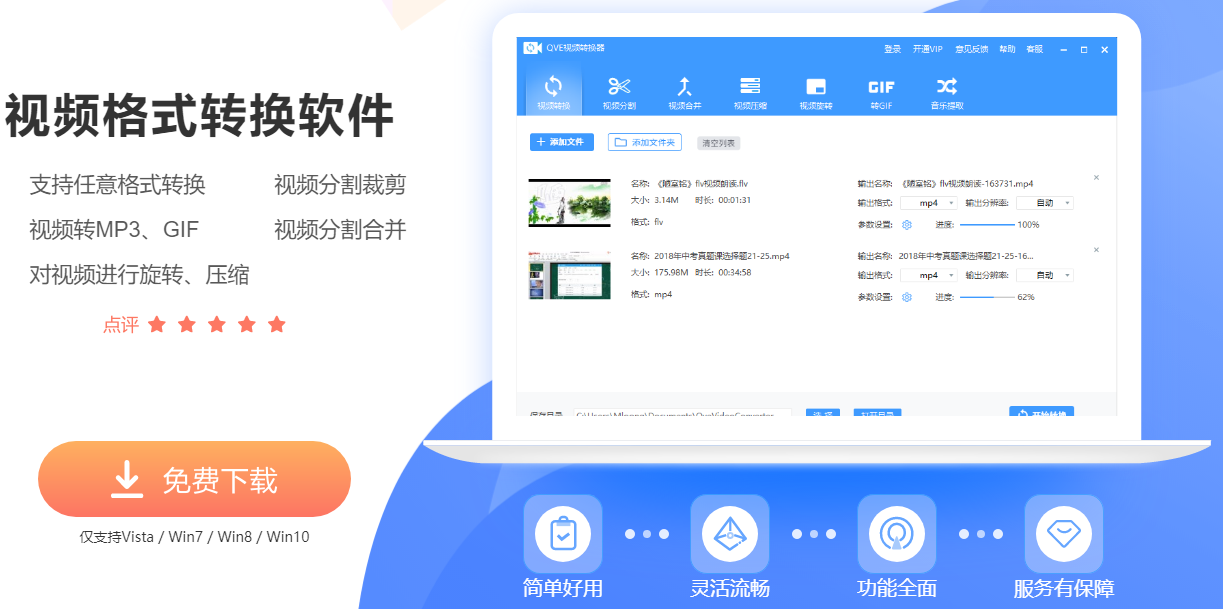
导入视频素材:
第一步,打开安装好的QVE视频转换器,主界面选择【视频裁剪】,在转视频裁剪界面,点击【添加文件】按钮,选择视频文件。
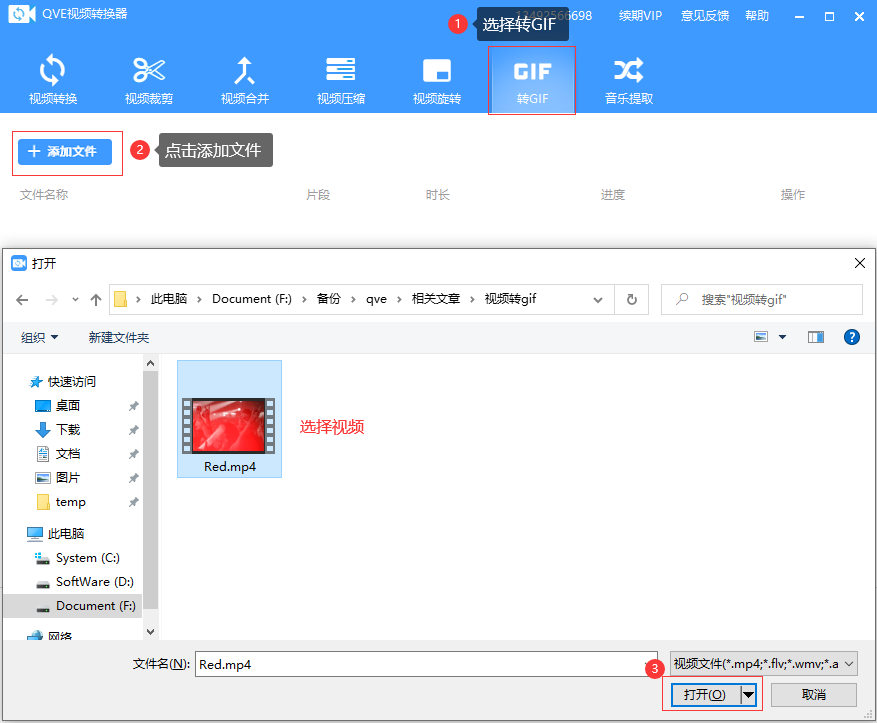
选择视频裁剪区域:
第二步,在“视频分割”窗口,拖动黄色标尺,选择起始位置,结束位置,选择完毕后显示裁剪的开始时间和结束时间,点击【添加分割片段】按钮,显示选择的视频片段,点击确定。
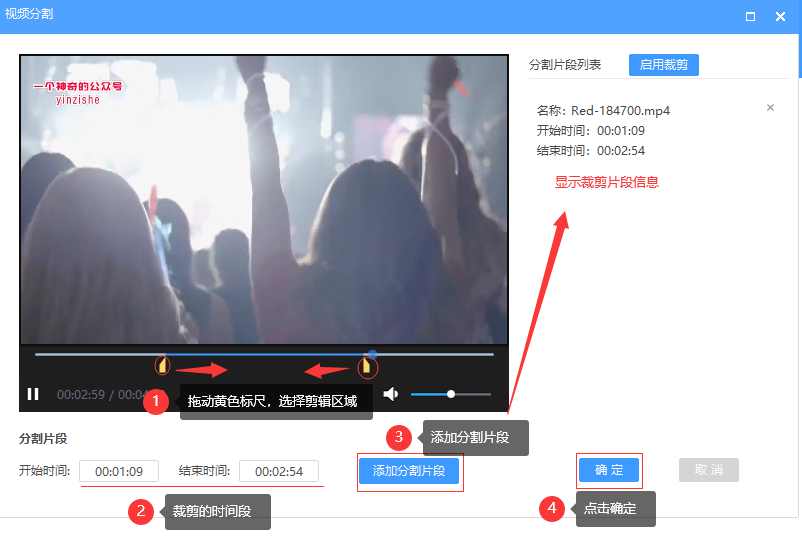
导出裁剪的视频:
第三步,点击【分割】按钮,等待视频分割进度到100%,文件导出在本地,点击更多操作 按钮按钮,选择打开目录。
按钮按钮,选择打开目录。
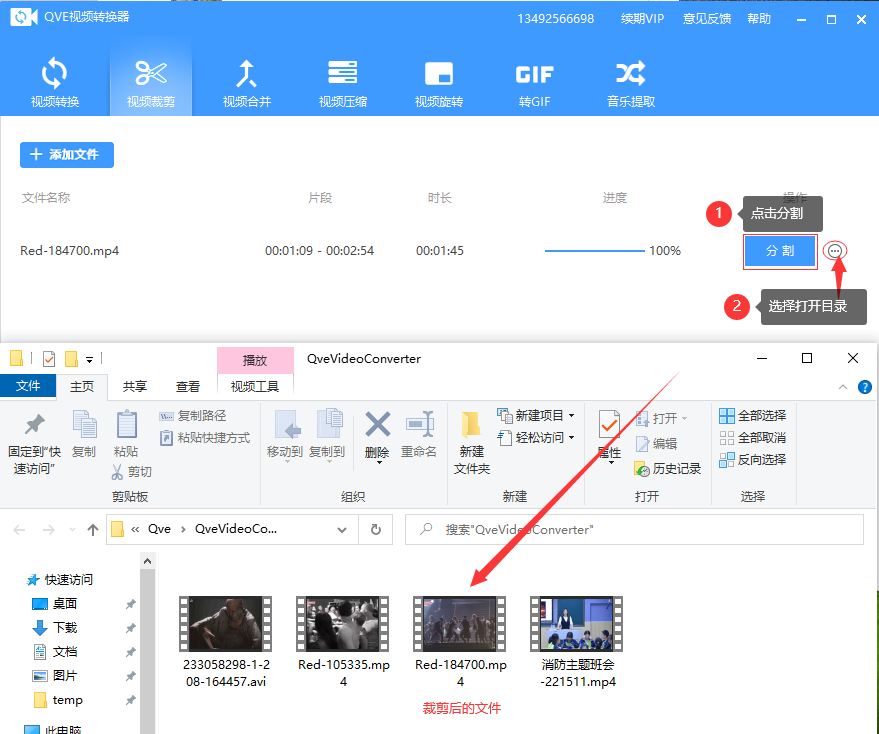
以上就是使用视频裁剪软件,分割视频片段,操作简单,功能齐全,如果小伙伴也有视频需要分割或裁剪,可以按照上面的方法试试。









 QQ: 3291140959
QQ: 3291140959
